Inicio > Introducción al equipo > Información general del panel de control
Información general del panel de control
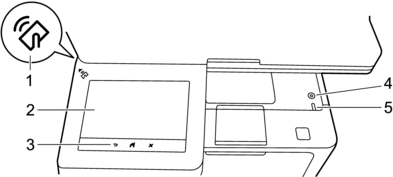
- Lector de Near Field Communication (NFC)
- Use una tarjeta de autenticación, si es necesario, tocando la tarjeta de circuito integrado (tarjeta de IC) con el símbolo NFC en el equipo.
- Pantalla de cristal líquido (LCD) táctil
- Acceda a las opciones y los menús pulsándolos cuando aparecen en la pantalla táctil.
Su equipo tiene ocho pantallas con pestañas (también se conoce como pantallas de Inicio). Cada pantalla de Inicio puede contener hasta ocho íconos que pueden utilizarse para funciones, configuraciones de equipo y accesos directos. Pueden colocarse hasta 64 íconos en las pantallas de Inicio, tantos como sean necesarios.
La pantalla de Inicio principal puede seleccionarse desde las pantallas de Inicio.
Utilice el menú [Configuración de administrador (Ajustes de administración)] para agrupar los nombrar de las pestañas y reorganizar los íconos.
-
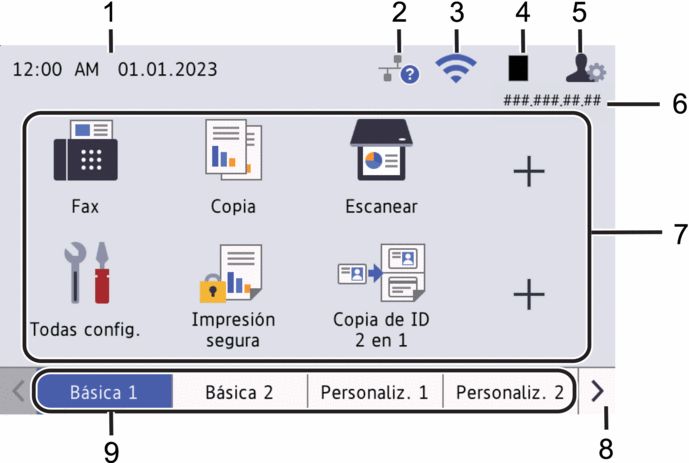
Fecha y hora
Muestra la fecha y la hora establecidas en el equipo.
Este área también se utiliza para mostrar mensajes de error o mantenimiento.
 (Estado de la conexión a LAN)
(Estado de la conexión a LAN) Pulse para configurar los ajustes de la conexión LAN cableada.
El icono muestra el estado de la red cableada actual.

LAN cableada deshabilitada
(Gris)

LAN cableada habilitada
(Azul)

No hay conexión por cable
 (Estado inalámbrico)
(Estado inalámbrico) Pulse para configurar los ajustes inalámbricos.
Si está utilizando una conexión inalámbrica, un indicador de cuatro niveles muestra la intensidad actual de la señal inalámbrica.
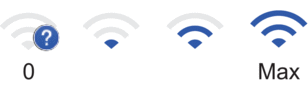

LAN inalámbrica deshabilitada
 (Tóner)
(Tóner) Muestra la vida útil restante del tóner. Pulse para acceder al menú [Tóner].
 (Configuración Admin)
(Configuración Admin) Pulse para acceder al menú [Configuración de administrador (Ajustes de administración)].
 Si es necesario, introduzca la contraseña que utiliza para administrar este equipo en la Administración basada en Web y, a continuación, pulse [OK].
Si es necesario, introduzca la contraseña que utiliza para administrar este equipo en la Administración basada en Web y, a continuación, pulse [OK].Dirección IP
Si la configuración de la Dirección IP en el menú de Informaicón de ls Pantalla está encendida, la dirección IP de su equipo aparece en la pantalla de Inicio.
Iconos de función, Iconos de configuración e Iconos de accesos directos
Las siguientes descripciones explican los íconos y configuraciones básicas. Las funciones disponibles varían en función de su modelo.
 [Todos los ajustes (Todos ajustes)]
[Todos los ajustes (Todos ajustes)] Pulse para acceder al menú de configuración del equipo.
 [Fax]
[Fax] Pulse esta opción para acceder al modo Fax.
 [Copia]
[Copia] Pulse esta opción para acceder al modo Copia.
 [Escanear]
[Escanear] Pulse esta opción para acceder al modo Escaneo.
 [Impresión segura]
[Impresión segura] Pulse para acceder a la opción [Impresión segura].
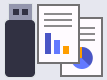 [USB]
[USB] Pulse para acceder al menú USB y seleccione las opciones [Escanear a USB] o [Impresión directa].
 [Web]
[Web] Pulse para conectar el equipo a un servicio de Internet.
 [Aplic. (Aplicaciones)]
[Aplic. (Aplicaciones)] Pulse para conectar el equipo al servicio Aplicaciones Brother.
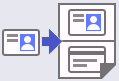 [Copia de ID 2 en 1]
[Copia de ID 2 en 1] Pulse para acceder a la opción Copiar ID 2 en 1.
 [Modo eco]
[Modo eco] Pulse para acceder al menú [Modo eco].
 (Accesos directos)
(Accesos directos) Pulse para crear accesos directos para las operaciones utilizadas con frecuencia, como enviar un fax, hacer copias, escanear y usar Web Connect.
Botón de desplazamiento entre pestañas
Pulse para mostrar las pantallas de inicio.
Pestañas de Inicio
Pulse para mostrar la pantalla de Inicio.
-
Nuevo fax
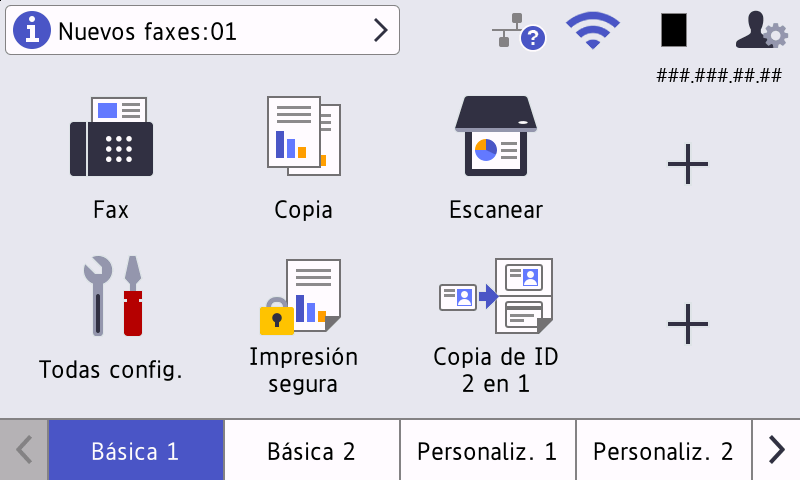
Cuando [Vista prev. fax (Vista prev fax)] esté ajustada en [Sí], el número de faxes nuevos que recibió en la memoria aparecen en la parte superior de la pantalla.
Icono de advertencia
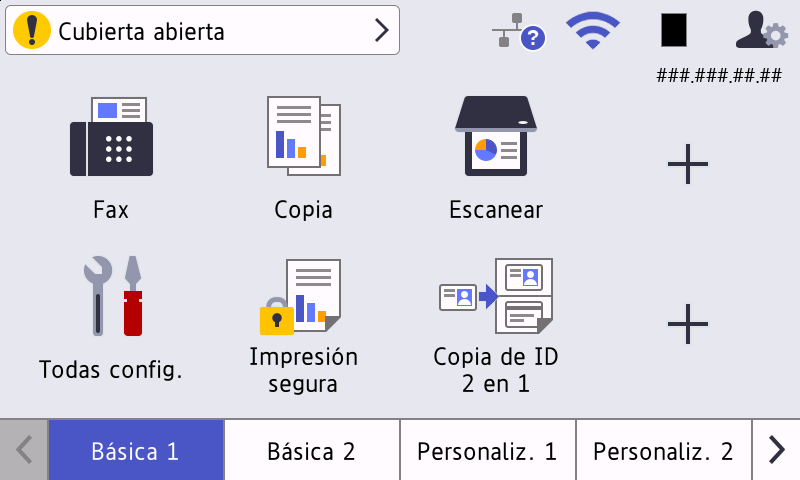
El icono de advertencia
 aparece cuando hay un mensaje de error o de mantenimiento. Pulse el área de mensajes para visualizarla, y luego pulse
aparece cuando hay un mensaje de error o de mantenimiento. Pulse el área de mensajes para visualizarla, y luego pulse  para volver a la pantalla de Inicio principal.
para volver a la pantalla de Inicio principal.
- Panel táctil
-
 (Atrás)
(Atrás) - Pulse este botón para volver al menú anterior.
 (Inicio)
(Inicio) - Pulse este botón para regresar a la pantalla Inicio principal.
 (Cancelar)
(Cancelar) - Pulse para cancelar una operación.
 Encendido/apagado
Encendido/apagado -
- Para encender el equipo, pulse
 .
. - Apague el equipo manteniendo presionado
 . La pantalla LCD muestra [Apagando equipo] durante algunos segundos antes de que se apague el equipo. Si ha conectado un teléfono externo o TAD, todavía estará disponible.
. La pantalla LCD muestra [Apagando equipo] durante algunos segundos antes de que se apague el equipo. Si ha conectado un teléfono externo o TAD, todavía estará disponible.
- Indicador de encendido LED
-
El LED se ilumina según el estado del equipo.



